Ansys自带关联的方法,在开始中找到ansys的文件夹,找到其中的CAD Configuration Manager 右击——更多——以管理员身份运行(很重要)

然后再选中Creo Parametric及其下的Workbench关联接口,单击“下一个”,然后根据提示选择两个地址,例如我是装在E盘的program中,就按着路径找,找到“Parametric”及“parametric.bat”,然后点击“下一个”
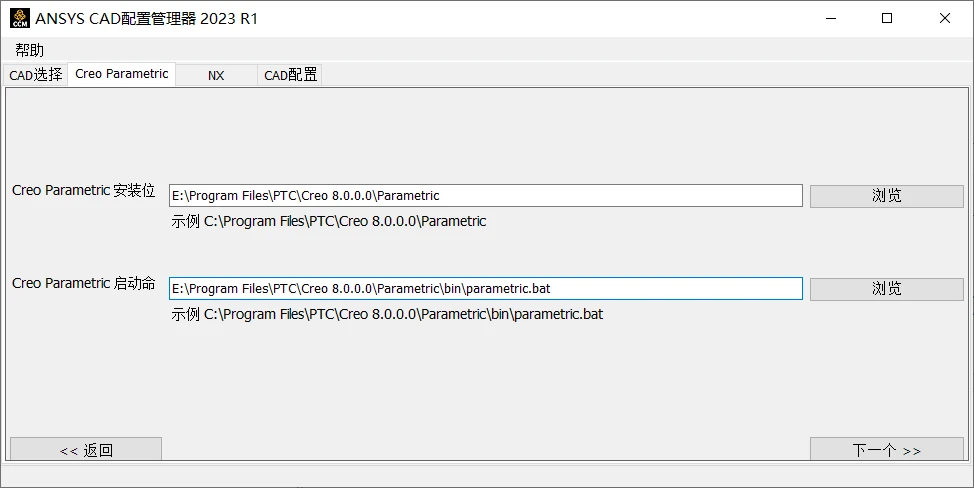
在出现的窗口中,单击“配置选定的CAD界面”,等出现两个successful就可以了。
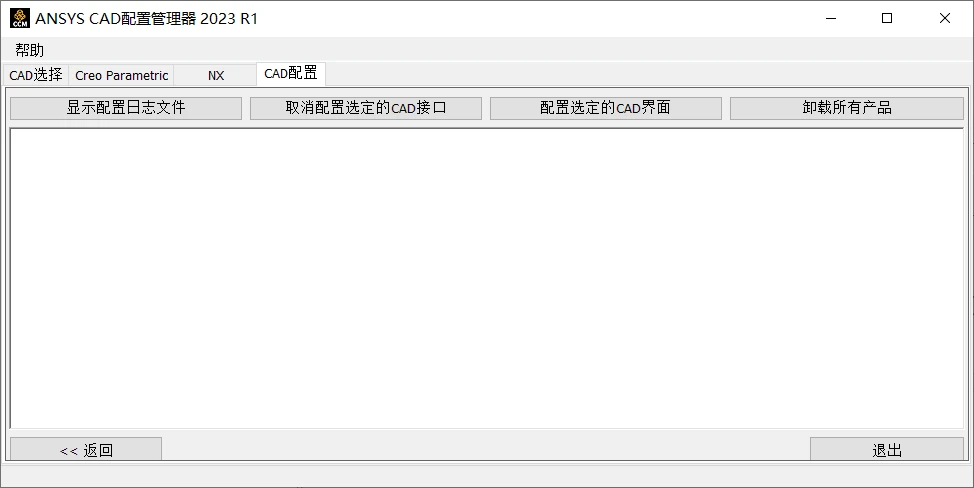
但是,有的时候,不一定都会这么顺利,可能没有出现“成功”,也可能出现了成功,但是Creo中依旧没有显示与Ansys关联成功(比如我)
如果没有显示成功,那么首先要检查的,还是是否“以管理员身份运行”,如果还是没有成功,那么试试能否我们自己进行关联。
首先找到你Ansys的安装路径,例如我是安装在D盘的Ansys2023中,我就去那里找到v231,注意231是Ansys的版本,如果你是其他版本的Ansys,数字会不一样,但是也是这种文件夹,然后就依着我图中的路径,一路找到一个名为config的文件夹,里面有一个config文件和WBPlugInPE文件
先选择config文件,右键以文本方式打开
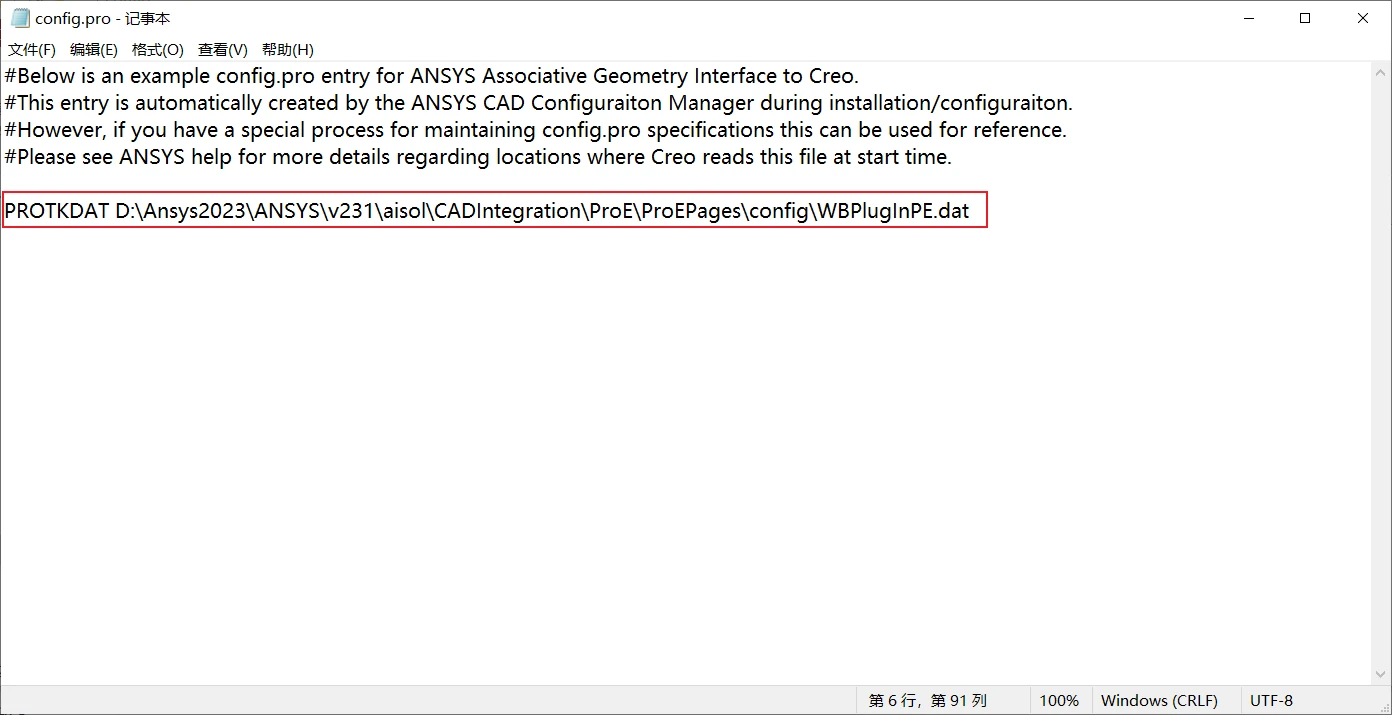
我们要做的就是检查这个路径地址是否正确,例如在我这里,我就要复制“D:\Ansys2023\ANSYS\v231\aisol\CADIntegration\ProE\ProEPages\config”这一串,然后在我的电脑中搜索
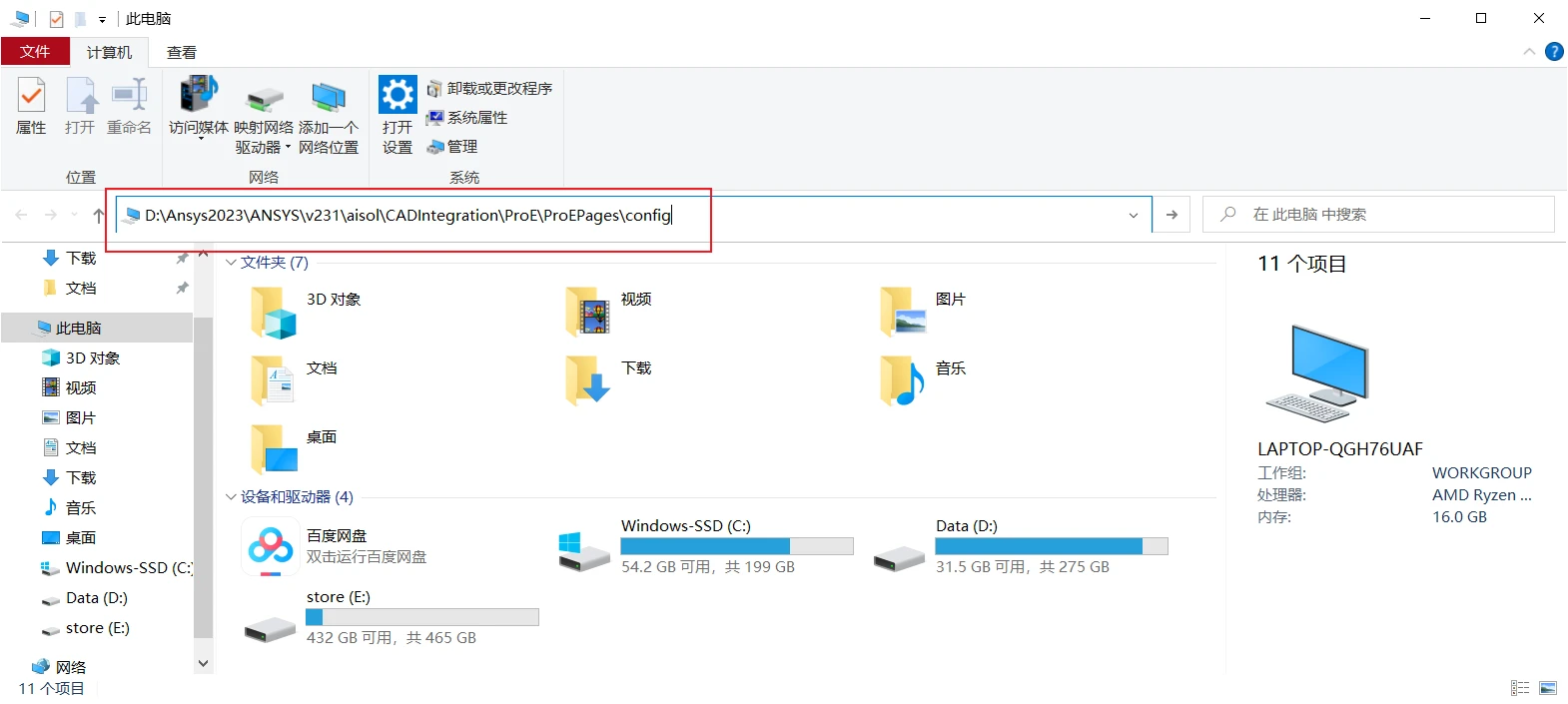
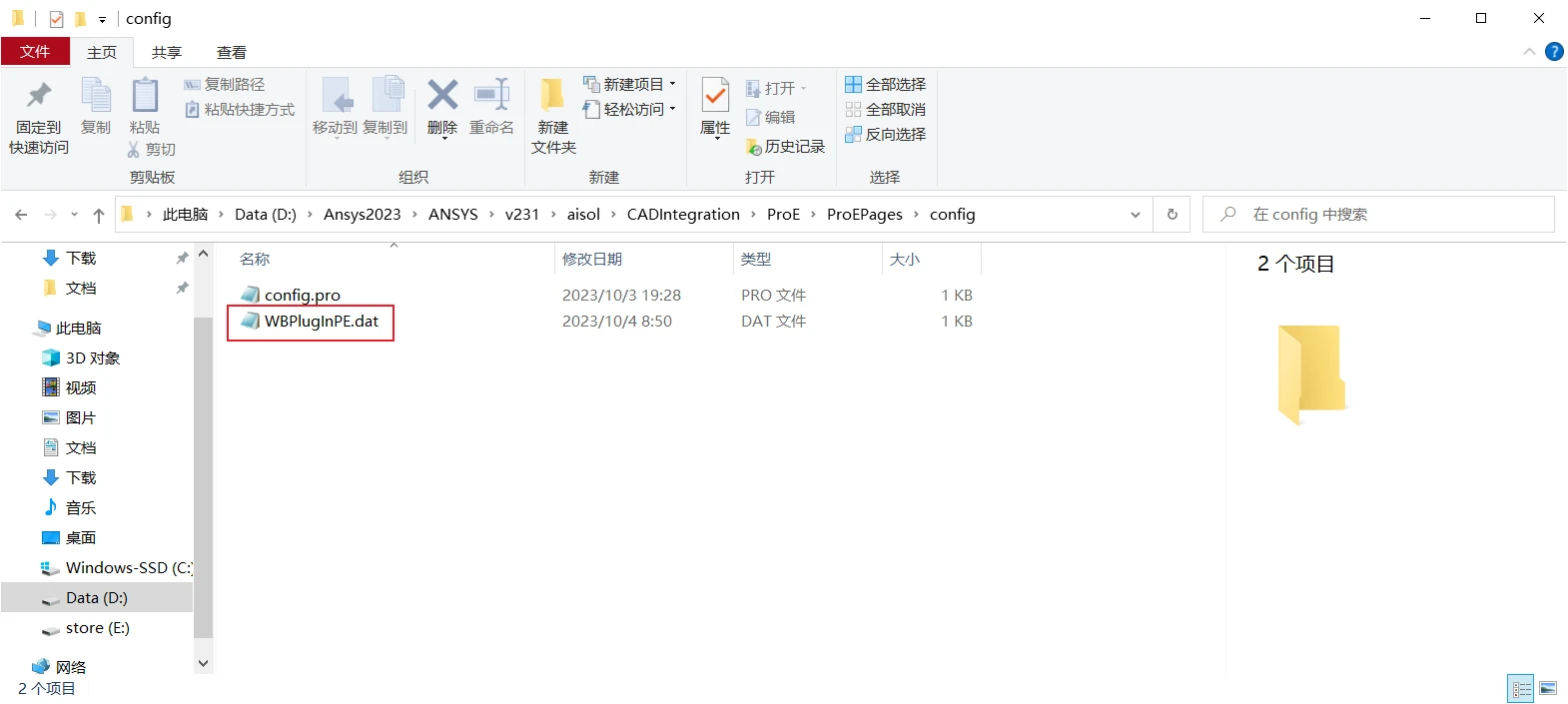
确认WBPlugInPE.dat这个文件确实是在该路径中。如果路径无效,或路径中没有该文件,则应再电脑中找到这个文件的正确路径,然后将正确的地址复制进去,最后记得保存再关闭。
在检查完config文件之后,我们再着手检查WBPlugInPE这个文件,同样是右键以文本方式打开,我们要做的是检查标红的这四个路径是否正确。

如第一个路径,我复制该路径到我的电脑,回车,发现该路径下确实有该文件,且文件的名称及后缀都对的上,那么该路径就无需修改
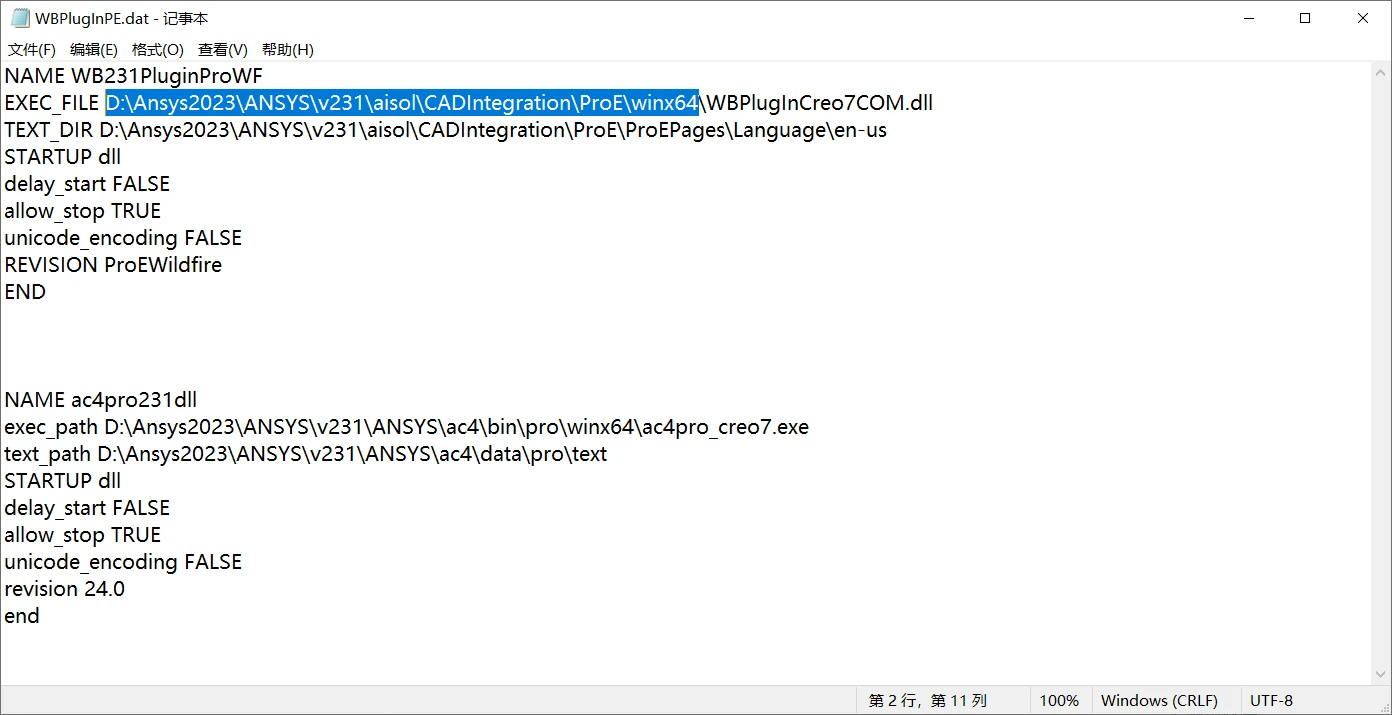
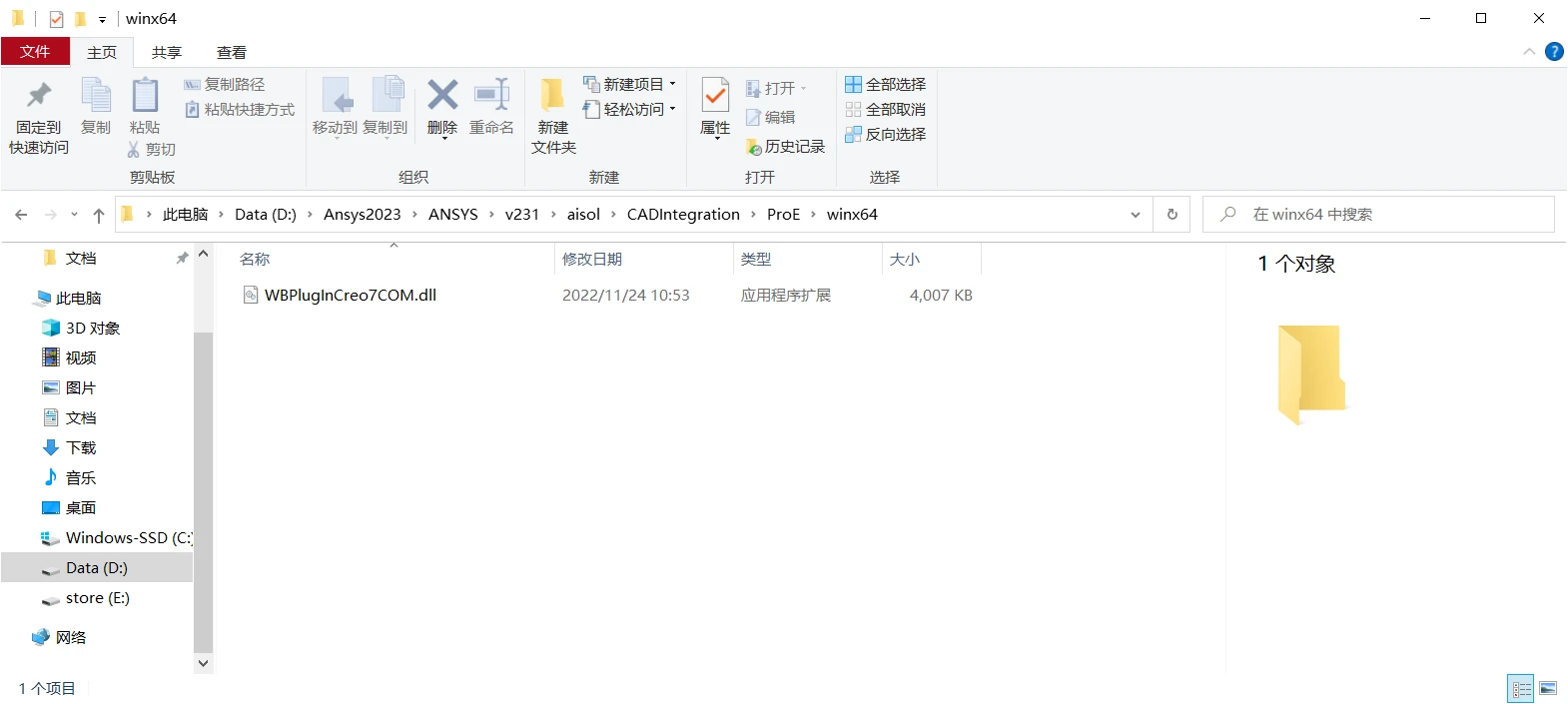
我的路径下只有一个WBPlugInCreo7COM.dll文件,所以我别无选择,有的人该路径下可能会有WBPlugInCreo6COM.dll或WBPlugInCreo5COM.dll等等,如果等其他所有问题都修改完了,Creo依旧无法正常关联的话,可以尝试将路径下的WBPlugInCreo7COM.dll文件改成6或者5试试看。
接下去检查第二个路径,同样也是复制路径到我的电脑中检索,如我的指向是en-us,那么就要确认该路径下必须要有该文件。
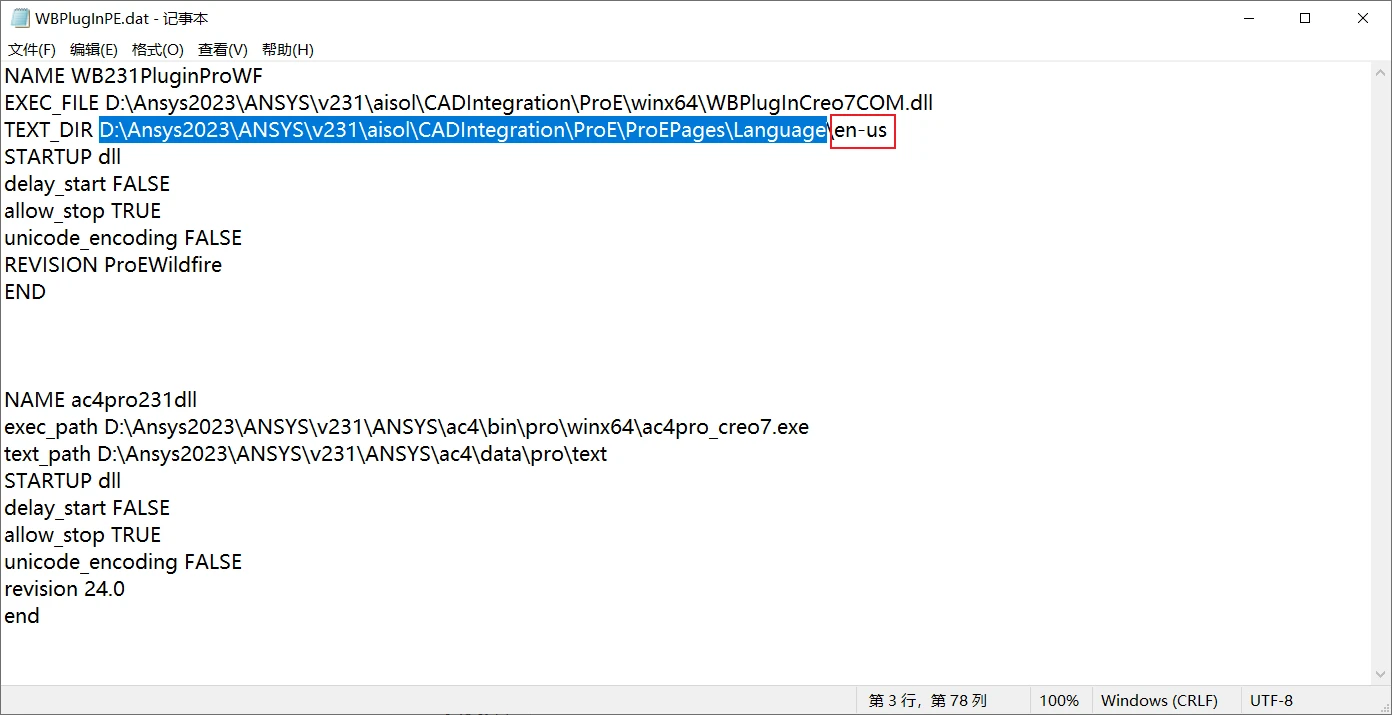
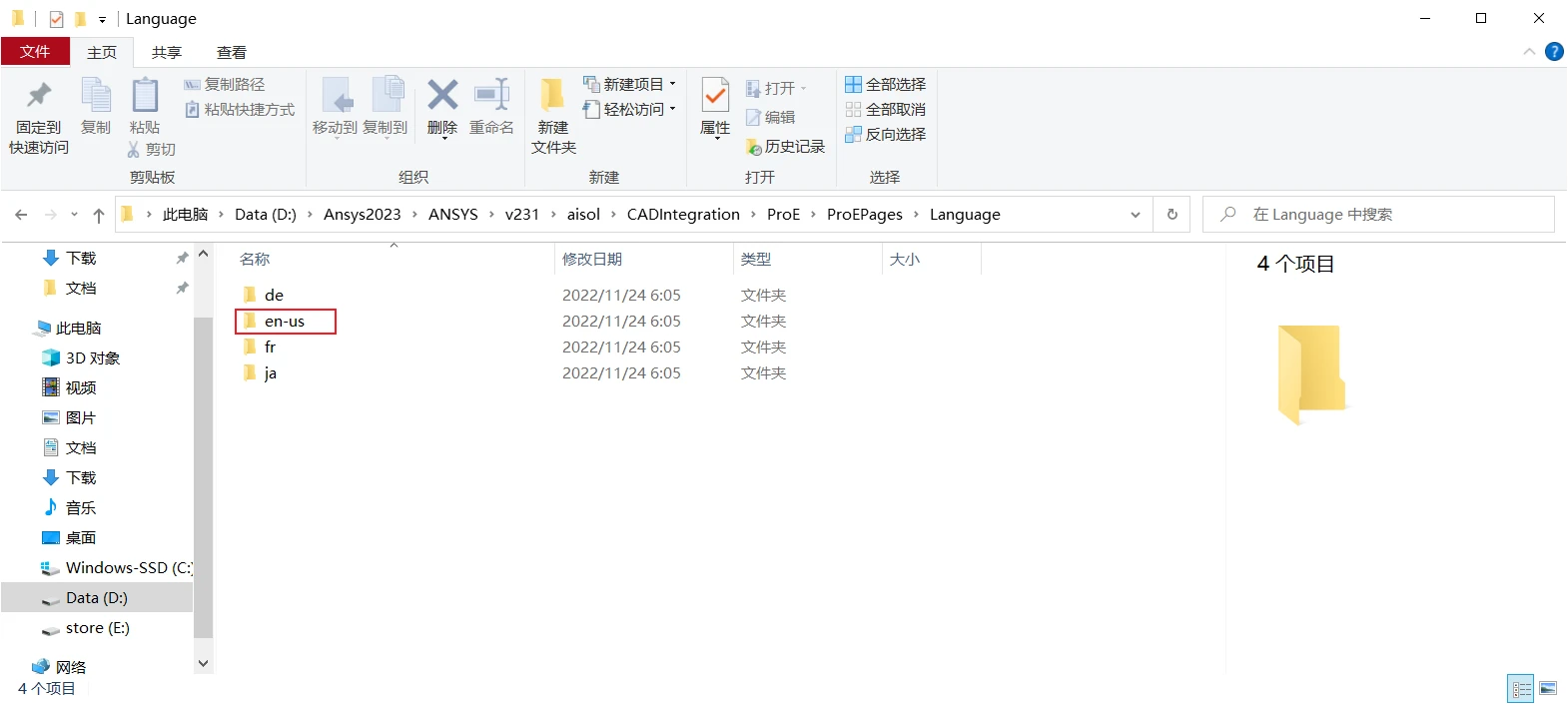
有些人的路径最后可能不是en-us,而是zh,但是实际在路径中会发现并没有zh这个文件夹,所以需要手动的将zh改成en-us。
对下面的两条路径的检查和修改方式同上,不再赘述。
还需注意的一点是,检查一下两处标红位置,是否有unicode_encoding FALSE这一句话,如果没有的话可以添上,它也是导致关联失败的部分原因。
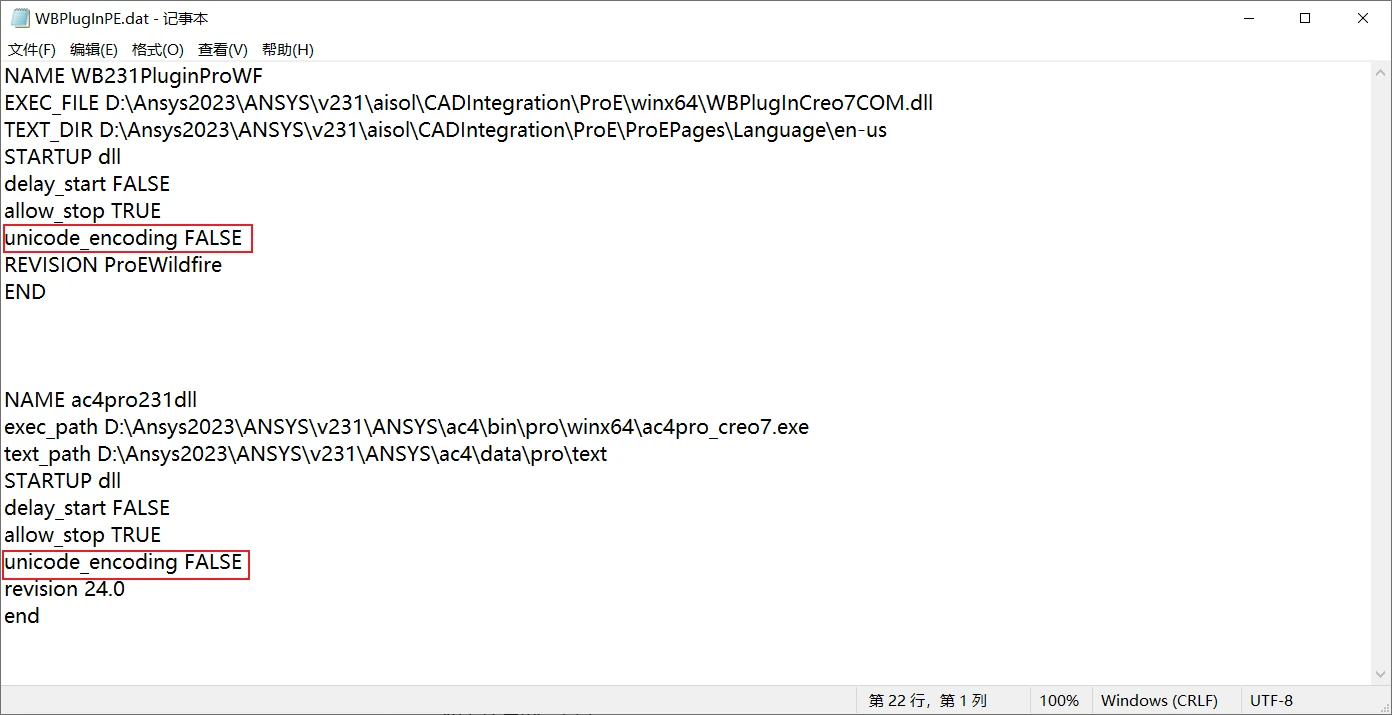
检查无误后,保存关闭退出,Ansys部分的问题解决完毕。然后找到Creo的文件位置,一般是在该盘的Program Files——PTC中,注意Creo9.0.0.0只是我电脑安装的Creo版本,其他版本的Creo则为其他数字。一路找到text文件夹下,有一个config.pro文件,以文本方式打开。
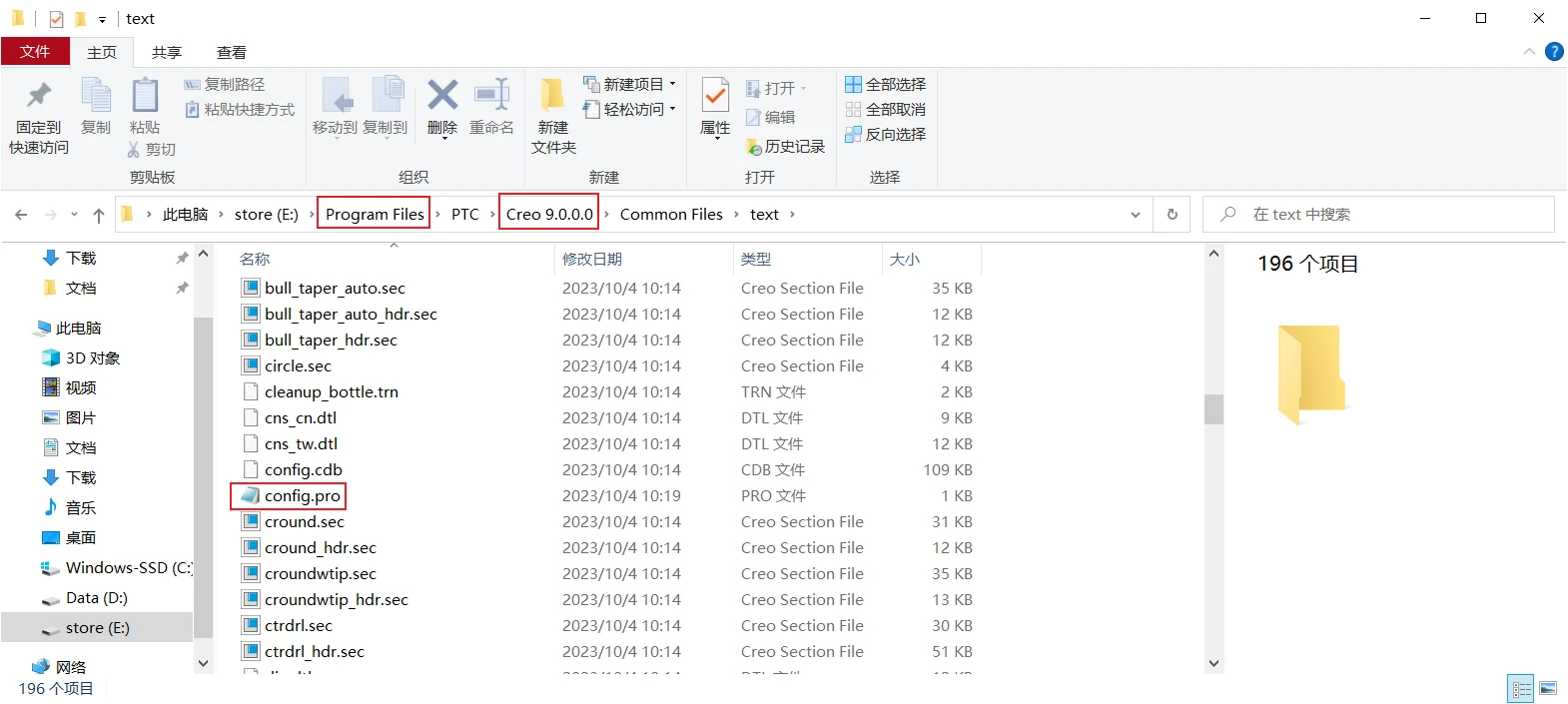
看这个文件中是否有PROTKDAT这一行,如果没有,则需要手动加上,并在后面跟上正确的WBPlugInPE.dat文件的路径,且在“PROTKDAT”和路径地址之间,一定要注意有一个英文的空格将他们隔开。

当然如果已经有路径了,也记得检查该路径的正确性,确认无误后保存退出。
正常来讲,到了这一步,Creo和Ansys已经正常关联上了。
如果打开Creo之后,依旧提示“应用程序'WB231PluginproWF'启动失败”或“应用程序'ac4pro231dll'启动失败”的话,尝试卸载Creo,安装其他版本的Creo试试看,关联过程依旧如上所述。
免责声明:本文系网络转载或改编,未找到原创作者,版权归原作者所有。如涉及版权,请联系删